
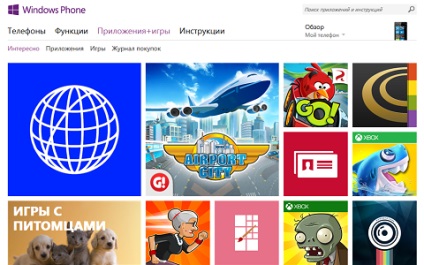
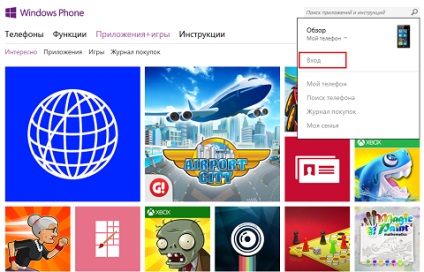
Găsiți aplicația dorită în director, accesați pagina personală din magazin. Derulați în jos puțin o pagină și în partea stângă vedeți următoarele:
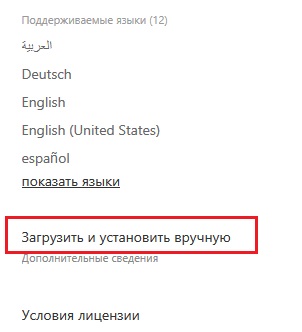
Faceți clic pe "Descărcați și instalați manual" și așteptați ca procesul să se termine.
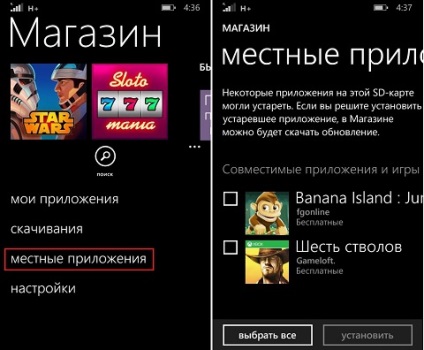
Lansați clientul Application Store și deschideți meniul contextual, atingând elipsa. Alegeți "Aplicații locale" (în unele versiuni de Windows Phone, acest element poate fi numit "Aplicații locale" sau ceva similar). Se afișează lista de programe detectate pe cartela de memorie. Pentru a instala aplicația, bifați căsuța corespunzătoare cu o pasăre și așteptați câteva secunde.
Asta e tot. Ați instalat aplicația de pe cartela de memorie pe telefonul dvs. Windows.
Dacă descărcați jocuri și programe pentru Windows Phone de pe site-uri terțe pe cardul flash, nu uitați să despachetați arhivele zip și rar înainte de a le transfera pe unitatea flash USB, altfel sistemul nu le va putea identifica ca fișier de instalare. Rețineți că fișierele de instalare pentru Windows Phone au extensia * .Xap sau * .appx.
Articole recente
Articole similare
Trimiteți-le prietenilor: